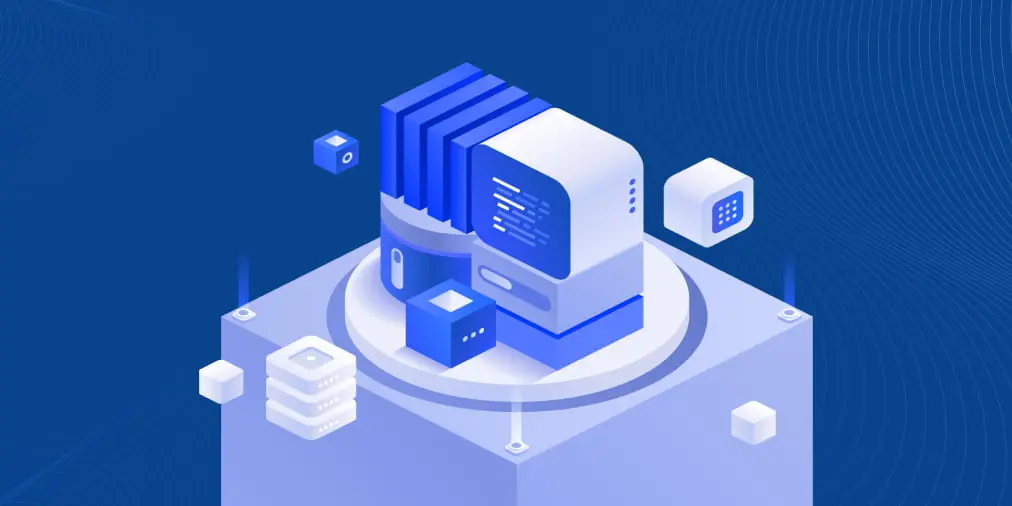Cómo hacer backups de vCenter Appliance
A partir de vCenter Server Appliance (VCSA) 6.5, se añadió una capacidad de backup nativa de VMware en la interfaz VAMI del appliance para crear backups de la base de datos de vCenter, eventos, configuración, etc. El mecanismo de backup nativo permite hacer backups de vCenter de forma rápida y sencilla para restaurar una configuración cuando sea necesario.
Veamos qué debemos configurar para poder crear una copia de seguridad de vCenter appliance y el proceso para configurar la copia de seguridad en sí.
Configuración del servidor para vCenter Appliance Backup
El primer paso para poder crear un backup de un vCenter Server Appliance es configurar un servidor que se pueda utilizar como destino de una conexión de backup SMB, HTTPS, HTTP, SCP, FTPS o FTP desde el appliance VCSA. Para los propósitos de este tutorial, estamos utilizando un servidor FTP Filezilla cargado en un servidor Windows para proporcionar la conectividad de destino a nuestro proceso de backups desde nuestro appliance VCSA de VMware. Vamos a hacer un backup de vCenter por FTP.
Aunque la configuración de una aplicación específica puede variar de un proveedor a otro, los pasos básicos son similares. Configuramos un servicio de escucha en el lado del servidor junto con las credenciales para autenticar y un directorio de destino donde se colocarán nuestras copias de seguridad del appliance VMware VCSA.
Configurar un servidor FTP
A continuación puede ver los ajustes generales para configurar el servidor FTP Filezilla, que hemos cargado. Necesitamos añadir una cuenta de usuario, que se utilizará para autenticarse en el servidor Filezilla desde nuestro appliance VCSA.
En la ventana principal del Servidor FileZilla, haga clic en Server > Configure.
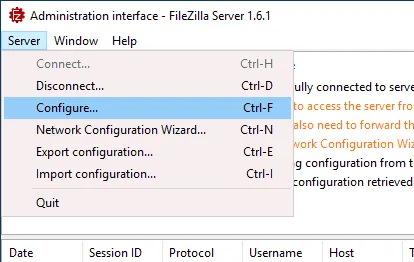
Se abre la ventana con los ajustes:
- En el panel izquierdo de la ventana de ajustes, haga clic en Rights management > Users. Tenga en cuenta que aunque podemos utilizar grupos aquí, no tenemos que hacerlo, ya que simplemente necesitamos un usuario con permisos para conectarse al servidor y escribir los archivos en el directorio.
- Haga clic en Add para añadir un nuevo usuario.
- Haga clic en el usuario añadido en el campo Available users y establezca el nombre de usuario que se utilizará con la copia de seguridad de vCenter Server Appliance. En nuestro caso, el nombre de usuario que hemos establecido es user2.
- Asegúrese de que la opción que requiere una contraseña para iniciar sesión está seleccionada y establezca una contraseña para el usuario.
- Haga clic en Add en la sección Puntos de montaje para añadir un directorio que se compartirá utilizando el servidor FTP.
- Haga clic en el nuevo punto de montaje/directorio añadido e introduzca la ruta al directorio ubicado en la máquina donde está instalado FileZilla. Puede establecer un directorio como directorio de inicio. Utilizamos / como ruta virtual, y nuestro directorio para almacenar backups de vCenter es E:\backups\vcenterbak\
Tenga en cuenta que sólo tendremos que utilizar la dirección ftp://192.168.101.217/ para acceder al directorio raíz configurado para el servidor FTP (que es E:\backups\vcenterbak\).
- Seleccione el modo de acceso que sea suficiente para escribir los backups del servidor vCenter en el directorio seleccionado. Seleccionamos el modo Read+Write. Seleccione la opción Create native directory if it does not exist para evitar errores si no ha creado antes un directorio en la máquina utilizada como servidor FTP.
- Haga clic en OK para guardar los ajustes y cerrar la ventana de ajustes.
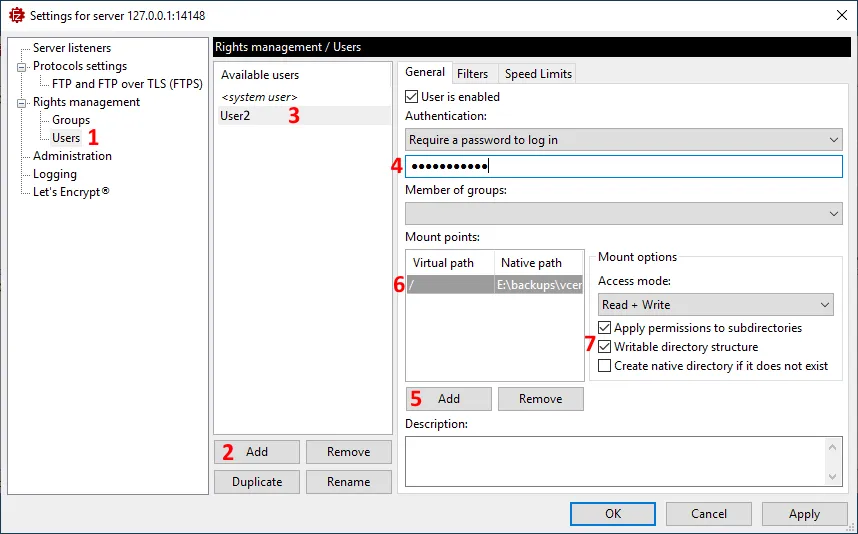
Nota: Si desea configurar un recurso compartido SMB y utilizarlo para almacenar los backups de vCenter, primero debe configurar un recurso compartido SMB. Puede crear un recurso compartido SMB en un servidor Windows, un equipo Linux o un dispositivo NAS.
Configuración de un job de backups de vCenter
- Abra la interfaz de administración de vCenter Server de vCenter Server Appliance. Puede acceder a esta interfaz web entrando en https://vCenter_IP_address_or_hostname:5480 en un navegador web. En nuestro caso, la dirección es https://192.168.101.103 :5480. Debe introducir las credenciales para iniciar sesión en la interfaz web de gestión de vCenter Server.
Nota: Asegúrese de vigilar la fecha de caducidad de su contraseña de administración de vCenter Server. Si la contraseña caduca, es posible que no pueda iniciar sesión.
- Una vez abierta la página vCenter Server Management, haga clic en Backup en el panel izquierdo y en Configure en la sección Backup Schedule.
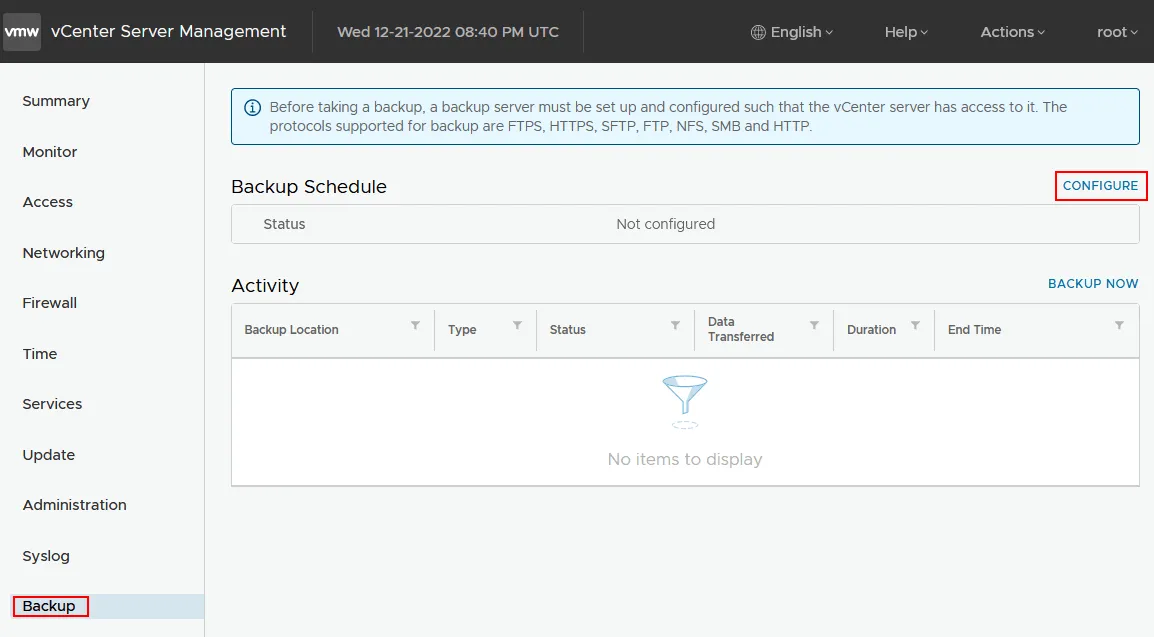
- Introduzca los parámetros necesarios en la ventana Crear programa de backups:
- Ubicación del backup: ftp: //192.168.101.217/
- Introduzca las credenciales del servidor de backups que configuró en el servidor FTP:
- Nombre de usuario: user2
- Contraseña: *********
- Configure los parámetros de programación de backups de vCenter, por ejemplo, ejecute un job de backups diariamente a las 23:59.
- Establece una contraseña de cifrado para mayor seguridad. Esto es especialmente importante si utilizas un protocolo de red sin cifrar, como FTP, para transferir datos.
- Puede activar una comprobación del estado de la base de datos al hacer backups de la base de datos de vCenter, configurar el número de backups de vCenter que se conservarán y seleccionar los datos de los que se hará backup(Estadísticas, Eventos y Tareas; Inventario y configuración). Se mostrará el tamaño estimado del backup.
Haga clic en Create para guardar la configuración de backups de vCenter.
Nota: Si desea hacer backup de vCenter en un recurso compartido SMB (ejecute vCenter backup to Windows share), introduzca la ruta como smb://192.168.101.217/share e introduzca las credenciales de usuario. Debe introducir las credenciales en el formato username@domainname en lugar de en el formato domainname\username. Puede que necesite habilitar SMB 1 en el servidor de archivos para establecer una conexión SMB y evitar errores como:
Error en la invocación del método El módulo ‘util.Messages’ no tiene el atributo ‘ScheduleLocationDoesNotExist’.
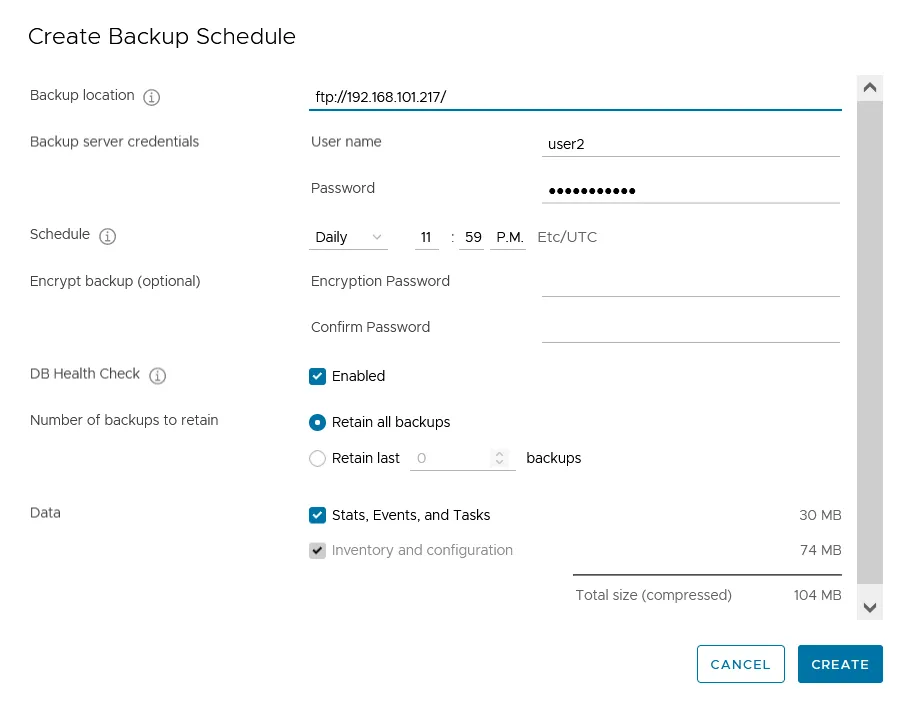
- Vuelve a la página de Backups. Haga clic en Status en la sección Backup Schedule para comprobar la configuración de backup de vCenter y haga clic en Backup Now para iniciar el proceso de backup.
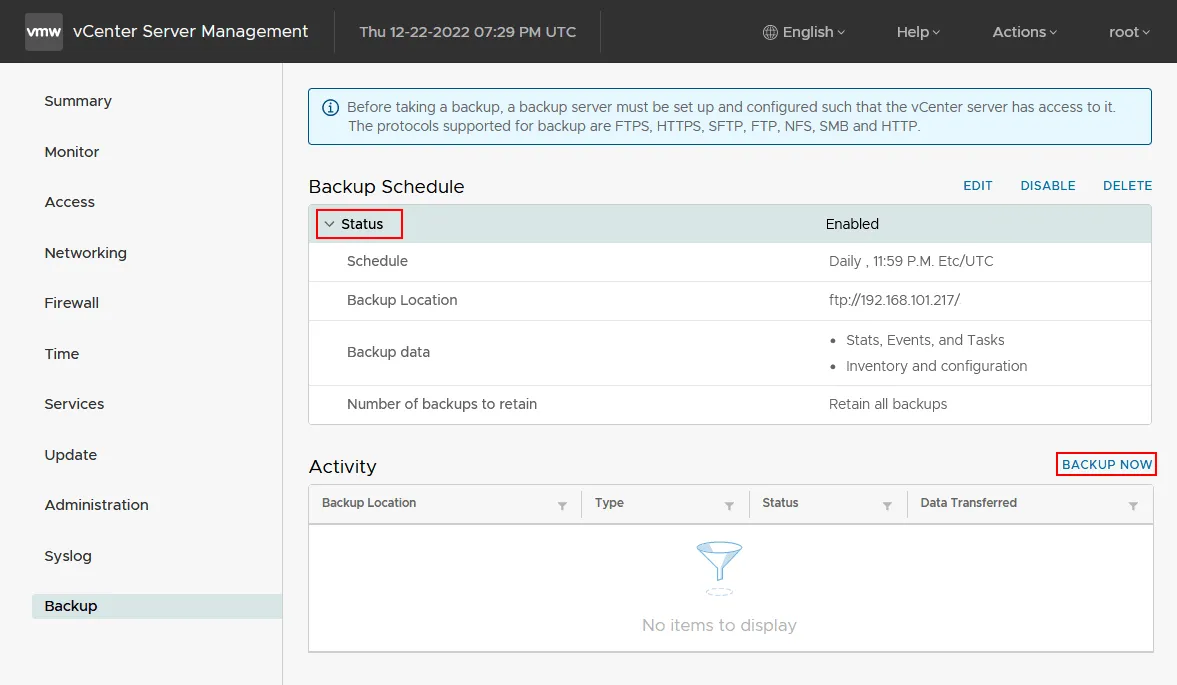
- Puede seleccionar la casilla Use backup location and user name from backup schedule para utilizar la configuración existente de backups de vCenter que haya creado anteriormente. A continuación, haz clic en Start.
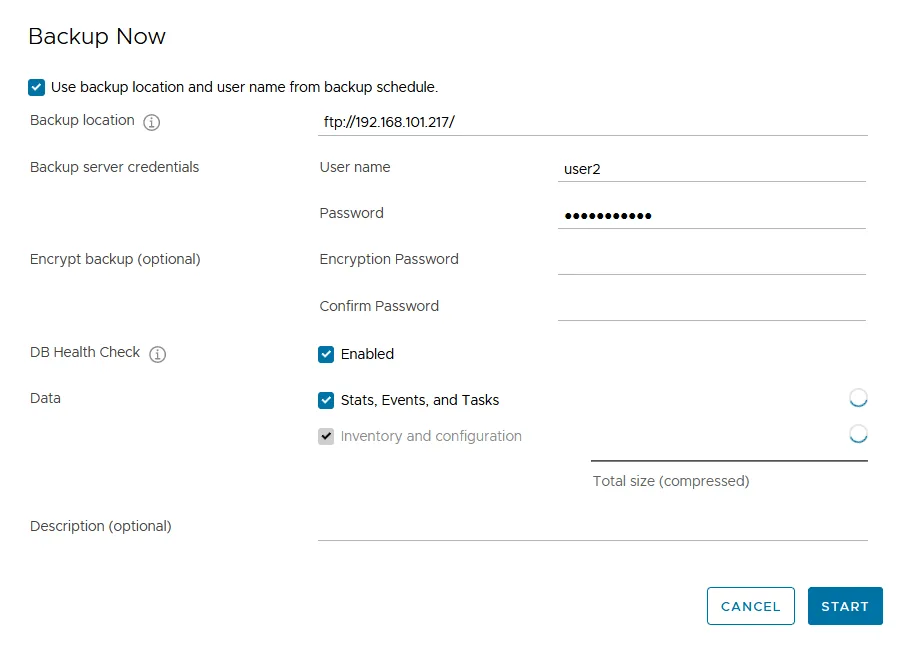
- Puede hacer clic en el job de backup en el estado de Actividad de la página Backup para comprobar el progreso del backup de vCenter.
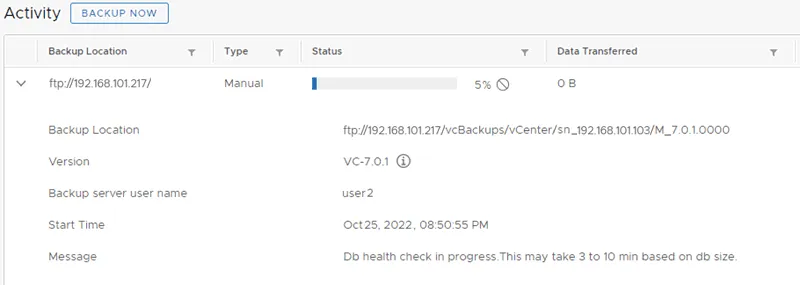
- Una vez completado el job de backups del appliance vCenter, podrá ver un subdirectorio con archivos en su servidor de backups (que puede ser un servidor SMB o un servidor FTP en nuestro caso). Puede ver los archivos de backup de la configuración de vCenter en la captura de pantalla siguiente.
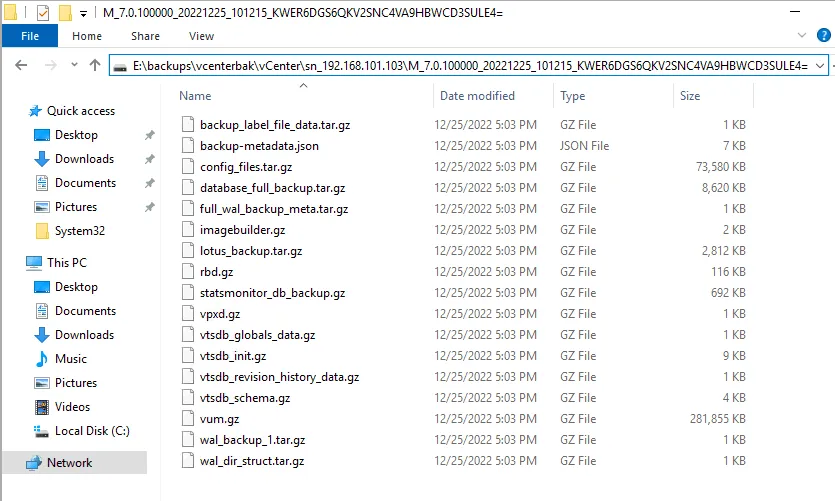
Si abre archivos en un servidor local, el backup de VMware vCenter se almacena en un directorio como:
E:\backups\vcenterbak\vCenter\sn_192.168.101.103\M_7.0.100000_20221225_101215_KWER6DGS6QKV2SNC4VA9HBWCD3SULE4=
Si accede al backup a través de SMB, la ruta tiene el siguiente aspecto:
\\192.168.101.217\share\
svcenterbak\vCenter\sn_192.168.101.103\M_7.0.100000_20221225_101215_KWER6DGS6QKV2SNC4VA9HBWCD3SULE4=
Repasemos qué significa cada elemento del camino.

- Protocolo utilizado (SMB en esta cadena)
- Ubicación de backups
- Nombre o dirección IP del servidor vCenter
- Tipo de job: M – Manual, S – Programado
- Versión – versión de vCenter Server, por ejemplo, 7.0.1
- La fecha y hora en que se creó el backup
- Un comentario, que está cifrado en base64 y no es legible para las personas.
Para restaurar la configuración de vCenter Server a partir de un backup de vCenter, es necesario ejecutar el instalador de vCenter y hacer clic en la opción Restore. Siga los pasos del asistente, seleccione el archivo de backups de su servidor vCenter y seleccione el servidor de destino.
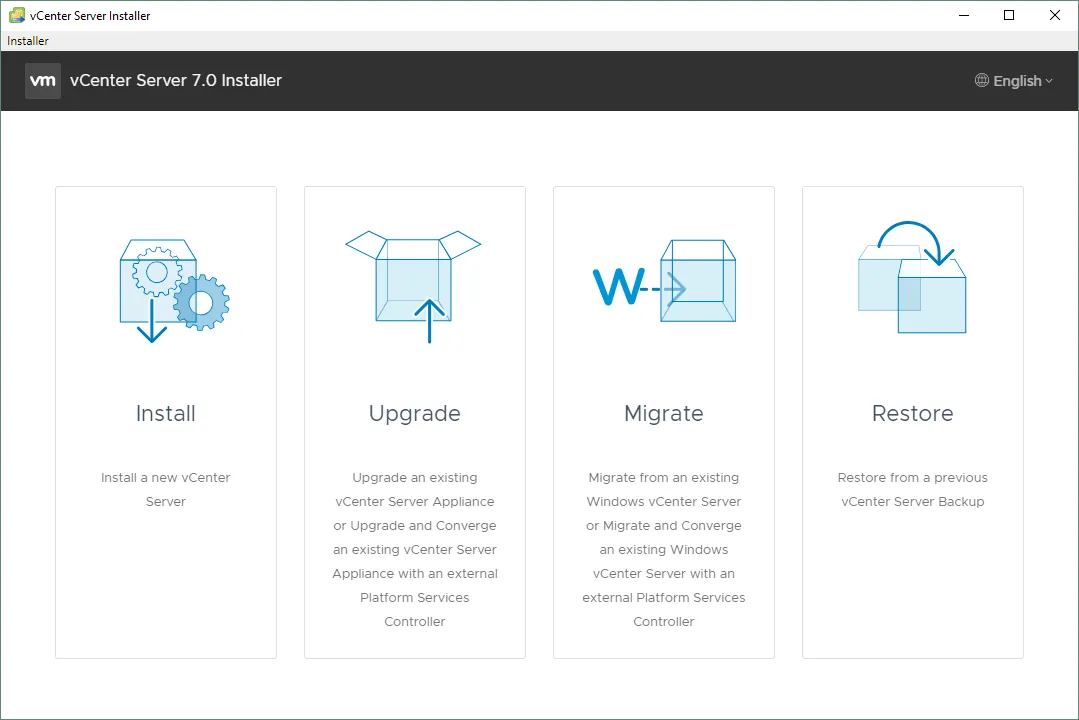
Conclusión
Se puede hacer backup de VMware vCenter utilizando herramientas nativas. Este método se utiliza para hacer backup de vCenter Server appliance (VCSA), que es el único método de instalación para vCenter 7 y versiones posteriores. El proceso de configuración de backups no es difícil: es necesario configurar un servidor de destino mediante uno de los protocolos compatibles, acceder a la interfaz web de VCSA y configurar un job de backups.
Recuerde que debe hacer backup de vCenter Server Appliance y otras máquinas virtuales que residan en sus hosts ESXi. Para simplificar este proceso y evitar configurar una aplicación independiente para backups y recuperaciones, considere la posibilidad de contar con una solución de backup independiente que se adapte a todos los casos de uso práctico de backups de máquinas virtuales, incluido el backup de vCenter.
NAKIVO Backup & Replication puede simplificar los procesos de backup y recuperación para vCenter Server Appliance que se ejecuta como VMware vSphere VM. El proceso de hacer backups de vCenter VMs es similar al proceso de hacer backups de VMware VMs. Para recuperar un vCenter a partir de un backup de un vCenter de la solución NAKIVO, basta con realizar determinados pasos en el Inventario.